- Home ›
- Gmailの使い方 ›
- Gmail Labsの使い方 ›
- HERE
Labsの機能の利用方法と一時的にLabsの全機能を無効にする方法
ここではLabsで提供されている機能の有効/無効の切り替え方法を確認します。
その前にLabsの機能のいずれかを利用していると、それが原因で予期せぬ不具合が発生することがあります。そのような場合に原因の切り分けを行うため一時的にLabsを無効にした状態でGmailを利用することができるURLが用意されています。
https://mail.google.com/mail/?labs=0
Labsの機能を利用している時に何か不具合があった場合にはこのURLでGmailにアクセスして不具合が同じようにでるか確認して下さい。
それではLabsで提供されている機能を有効にする方法を確認します。「メール設定画面の表示方法」を参考にメールの設定画面を表示し「Labs」タブを開いて下さい。
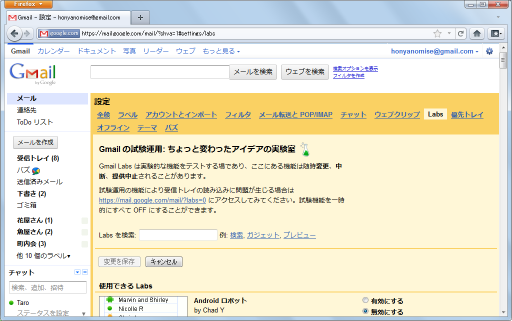
「使用できる Lab」の下に現在Labsで提供している機能が1つずつ紹介されています。
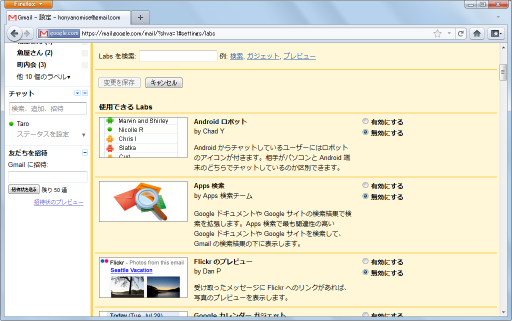
各機能の右側にはそれぞれ「有効」と「無効」のラジオボタンが用意されています。

利用したい機能がありましたら、その機能の右側に表示されている「有効」をチェックして下さい。では試しに有効にしてみます。
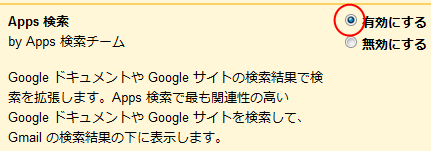
他の機能をもう有効にする必要がなりなりましたら画面の一番上に戻って下さい。そして「変更を保存」と書かれたボタンを押して下さい。
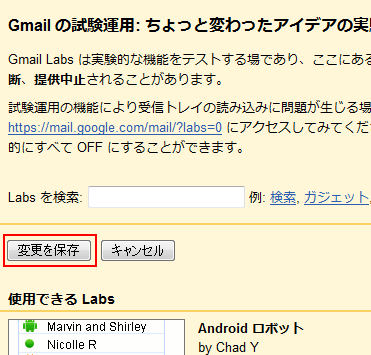
これで機能が有効になりました。
「Labs」のページを再度見て頂くと、現在有効になっている機能の一覧が「有効な Labs」として表示されています。
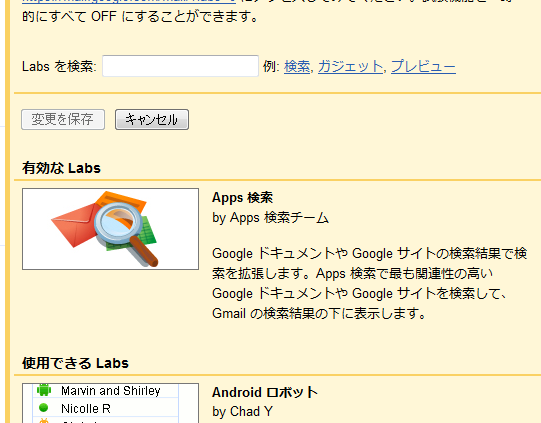
無効にしたい場合は先ほどと逆です。無効にしたい機能の右側に表示されている「無効」をチェックして下さい。
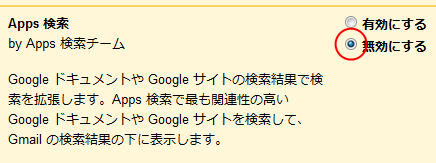
そして画面上部に表示されている「変更を保存」と書かれたボタンを押して下さい。
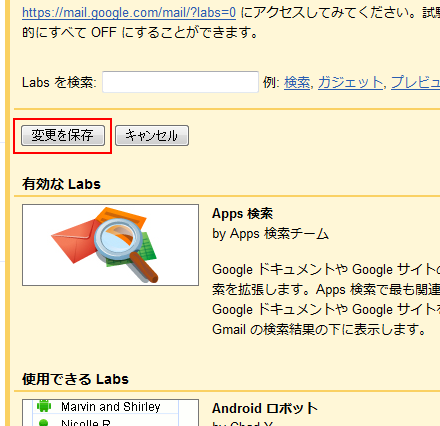
これで機能が無効になりました。
このようにLabsの機能は簡単に有効/無効を切り替えることができます。また複数の機能を同時に有効にすることができます。Gmailを利用する上でこういったことはできないのかなと思った場合には、一度Labsを探してもらうと便利な機能が見つかるかもしれません。
( Written by Tatsuo Ikura )

 AjaxTower
AjaxTower